
1️⃣前言
如果随身WiFi自带的热点不稳定的话,可以考虑插到有USB口的OpenWrt路由器上,减少随身WiFi的负荷,使网络更为稳定。
但有的路由器虽然有USB口,也是OpenWrt系统,连接设备后却没网。
这篇图文就分享一下如何设置才能让OpenWrt路由器通过USB共享Android设备(如Android方案的随身WiFi、Android手机等)的网络。
2️⃣更改OpenWrt软件源为清华大学镜像源
要让OpenWrt系统支持USB共享网络,需要安装新组件。
但由于网络的特殊性,连接OpenWrt软件官方源的速度往往不理想,故先把系统的软件源更换为清华大学的镜像源。
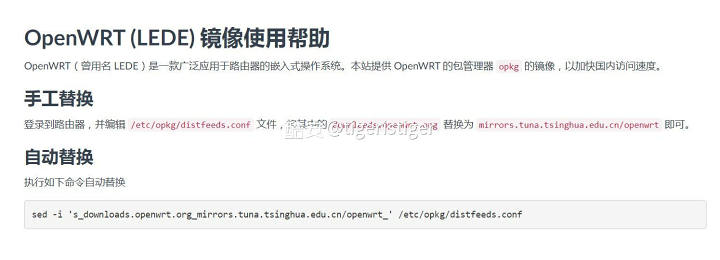
图一:清华大学镜像源官方说明
这里选择第二种方法自动替换。
用Putty连接路由器,以root用户登录。
输入命令自动更换。
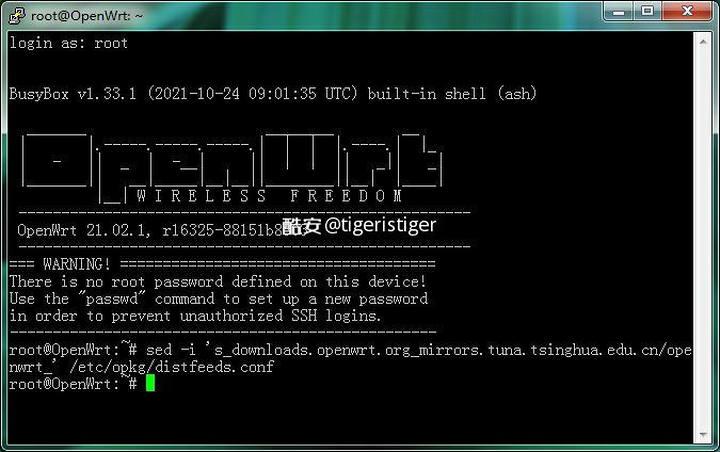
图二:更换系统软件源为清华大学镜像源
更换后,软件源变为清华大学的镜像源
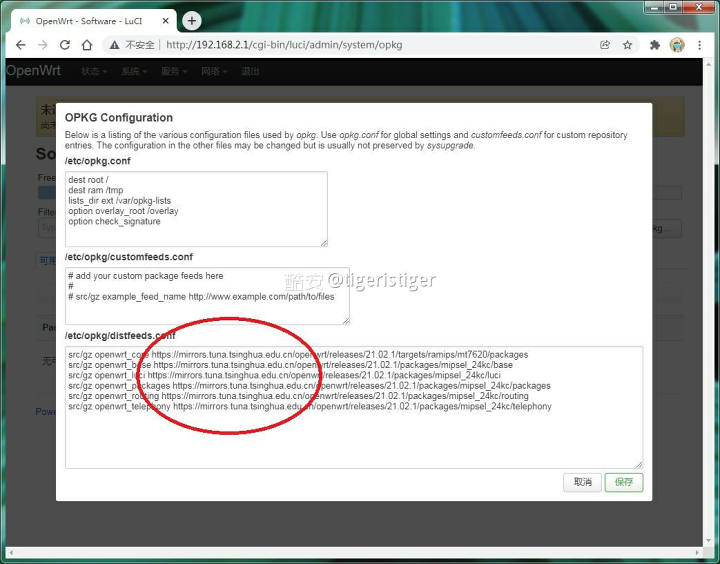
图三:更换后的效果图
3️⃣安装所需组件
先更新软件库:
opkg update
安装以下组件:
kmod-usb-net
mod-usb-net-rndis
kmod-usb-net-cdc-ether
usbutils
通过以下命令一次性安装
opkg install kmod-usb-net kmod-usb-net-rndis kmod-usb-net-cdc-ether usbutils
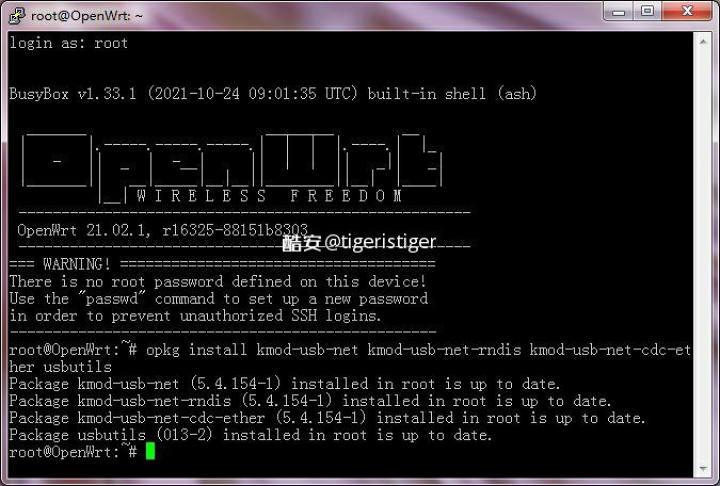
图四:系统已经安装,所以显示已安装最新版本
至此,系统组件安装完成,可关闭Putty。
4️⃣连接USB设备
打开路由器管理界面,依次点开“网络——接口——添加新接口”。

图五:点击“添加新接口”
在没连接USB设备的情况下, “设备”一栏不会出现这个设备。

图六:系统未检测到USB设备
插上USB设备,待其开机完成后,重新点击“设备”,就会显示了。

图七:系统检测到USB设备
5️⃣设置新接口
名字随意,协议选择DHCP客户端,设备选择USB。
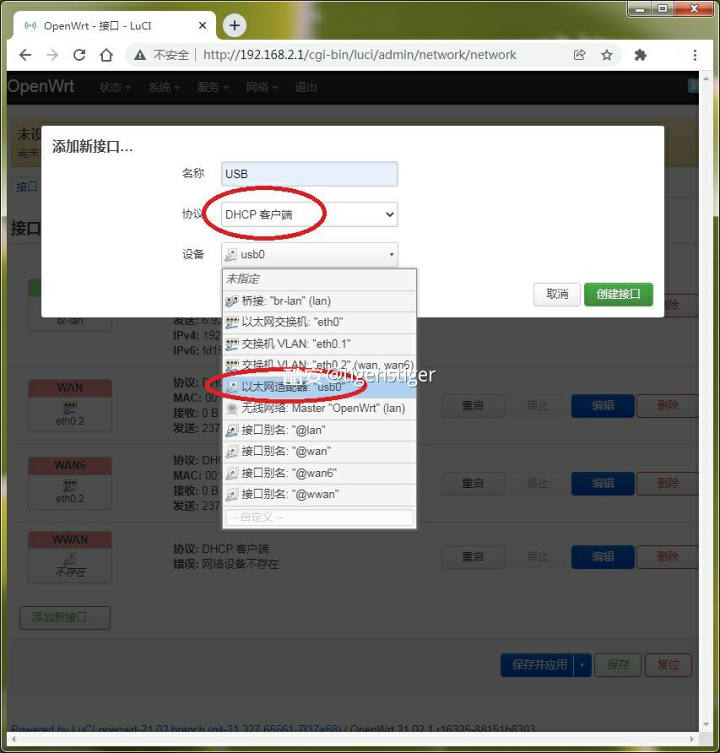
图八:设置新接口
系统默认开机自动运行。
这样只要路由器开着,插上USB设备都会自动连接。

图九:开机自动运行
点击“防火墙设置”,选择WAN,点击保存。
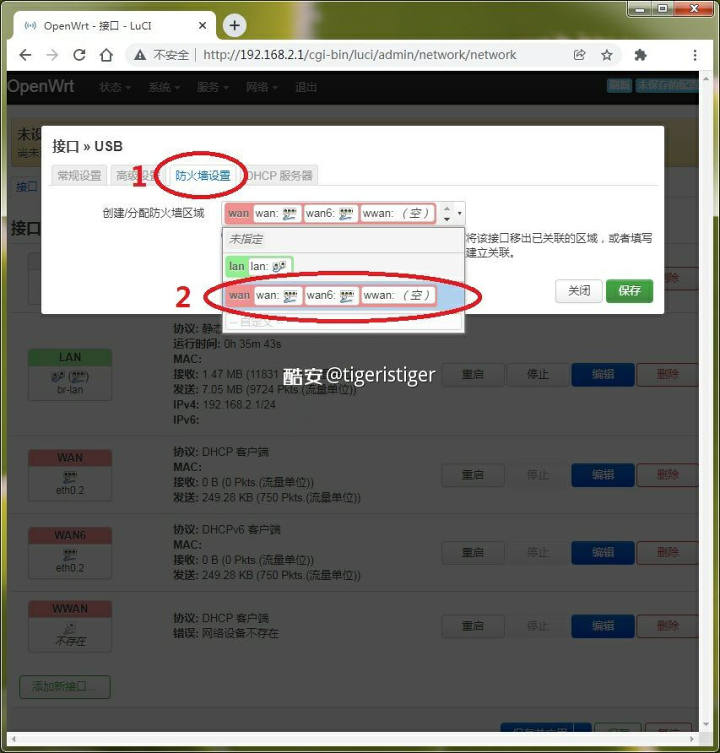
图十:设置防火墙
最后,点击“保存并应用”。

图十一:保存并应用
6️⃣成功连接网络
过一会儿就能看到USB接口有流量数据了。

图十二:USB接口显示流量数据
成功连上网络(熟悉的IP)。

图十三:网络已连接
⚠注意
Android方案的USB型随身WiFi直接插路由器就能自动连接上网。
但如果是Android手机,在连接路由器之后,还需要手动在系统设置里打开USB共享网络。

图十四:打开USB共享网络
以上为全部教程,适用于Android设备,如基于Android方案的随身WiFi、Android手机等,通过USB共享网络给OpenWrt路由器。
关注相关信息的小伙伴应该对这个IP很熟悉。
上午准备这篇图文的时候,在其失效前测了一次速,居然飙到了一万三千多M。
可能是最后的疯狂吧。

完。





















 1117
1117











 被折叠的 条评论
为什么被折叠?
被折叠的 条评论
为什么被折叠?










